Ako skryť fotografie a videá na iPhone alebo iPad
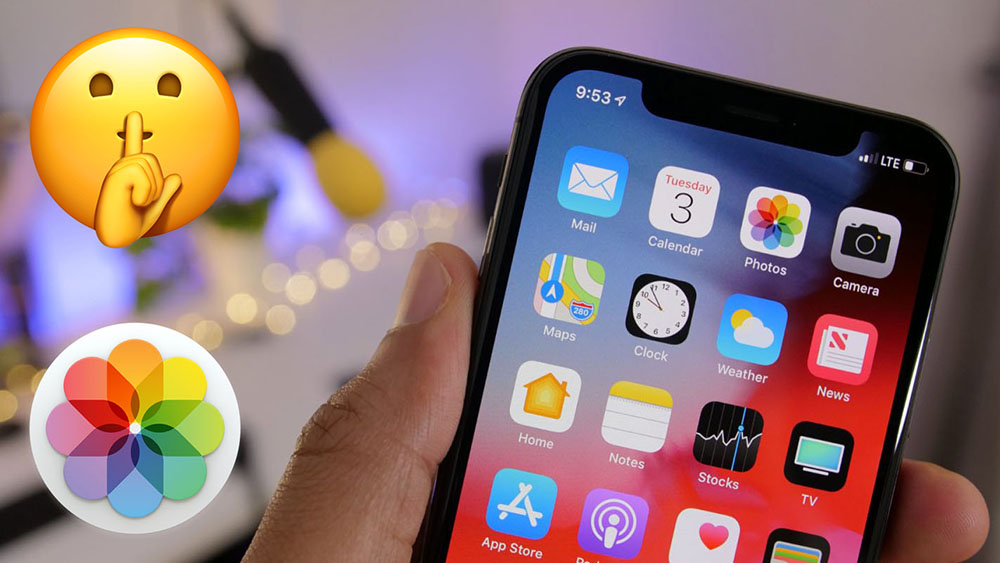
- 1089
- 296
- Leopold Kyseľ
Napriek tomu, že vlastníci zariadení spoločnosti Apple nepochybujú o bezpečnosti iOS, niektorí používatelia stále uprednostňujú, aby dodatočne chránili osobné údaje pred zvedavým očami. Fotografie a video súbory sa často ukladajú do telefónu, čo by sa v žiadnom prípade nemalo stať „verejným majetkom“. V tomto prípade je dôležité postarať sa o svoje bezpečné ukladanie, skrývať súbory pred náhodným alebo úmyselným prijímaním informácií tretími stranami.
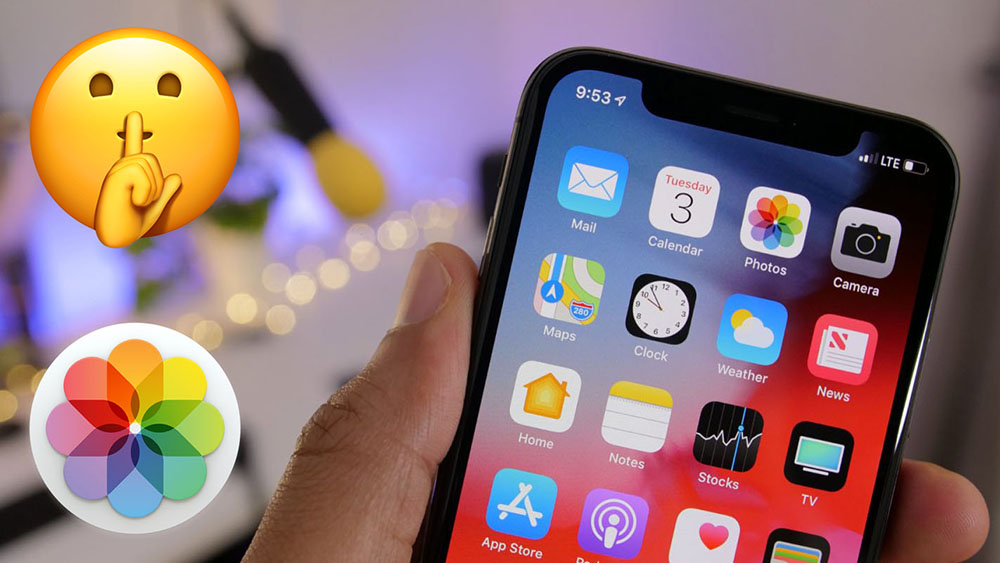
Zvážte cenovo dostupné spôsoby, ako chrániť osobné údaje, ktorých použitie umožní skryť nepríjemný obsah a nebojte sa, že k vašim tajomstvom sa dostane príbuzný, dieťa alebo niekto iný.
Ako skryť fotografie a videá v aplikácii „Photo“ na iPhone alebo iPad
Funkčnosť štandardného softvéru zahŕňa túto možnosť. Z verzie iOS 8 z „fotografie“ môžete odstrániť fotografie alebo video súbory, ktoré sa chcete skryť pred zvedavými očami, ale keď získate plný prístup k zariadeniu, obsah je stále viditeľný. S vydaním systému iOS 14 bolo možné zakázať predstavenie albumu „Hidden“, ktorý vám umožňuje starostlivo skryť údaje, a v iOS 16 je priečinok predvolene blokovaný.
Skrytie obsahu je veľmi jednoduchý. Prejdime k pokynom, ako to urobiť:
- Ideme do aplikácie „Photo“;
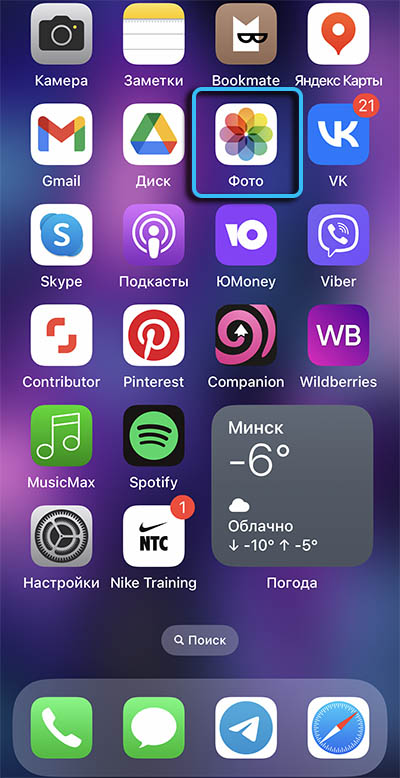
- Na karte Album vyberte požadovanú fotografiu alebo video (jeden prvok alebo niekoľko);
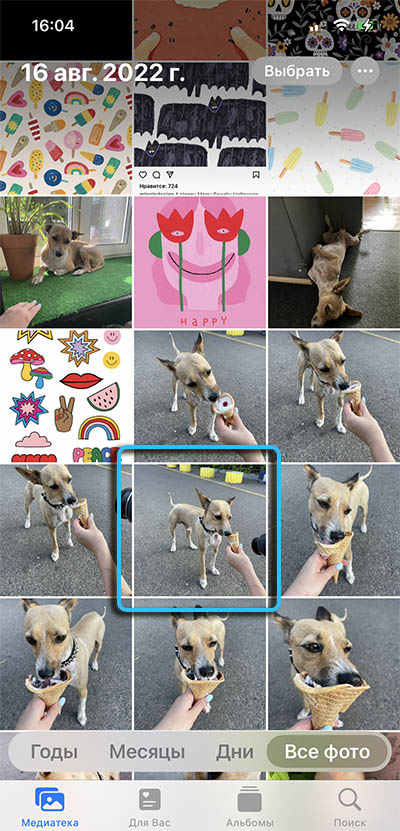
- Stlačíme tlačidlo „Viac“ vo forme troch bodov a vyberieme možnosť „Skryť“ z nasadeného zoznamu možností (v závislosti od verzie je možné na otvorenie ponuky použiť tlačidlo „Zdieľať“ v dolnej časti obrazovky );

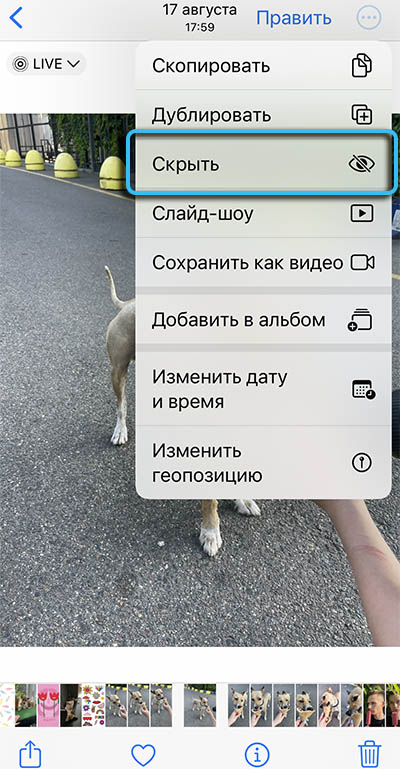
- Potvrdzujeme akciu, po ktorej sa vybraný prvok už nebude zobrazovať v texte médií.

Ak chcete získať prístup k skrytému obsahu, stačí prejsť do aplikácie Photo a na karte Album prejdite do zoznamu „Hidden“ pod zoznamom. Pokiaľ ide o iPad, možno budete musieť stlačiť bočný panel, aby ste mali prístup k albumom.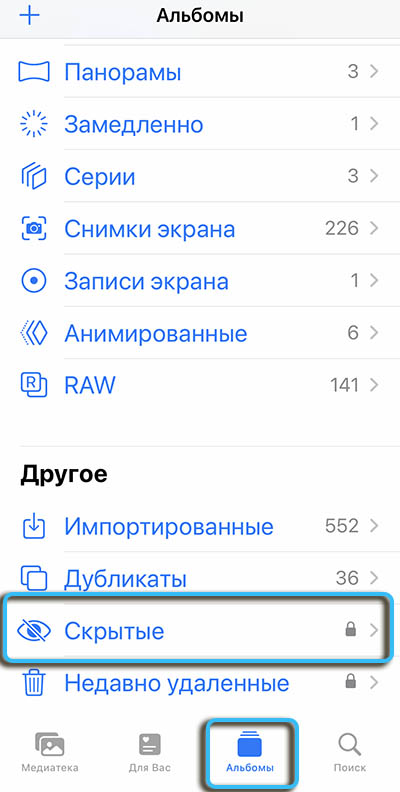
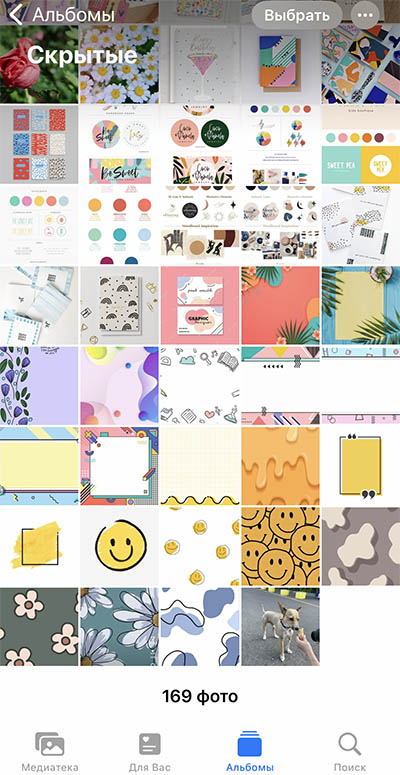
Fotografie alebo video súbory môžete znova odfotiť dokončením rovnakých manipulácií, iba namiesto „skrytia“ možnosti „Show“ bude k dispozícii. Vykonávame akciu a obsah sa opäť zobrazí v aplikácii.
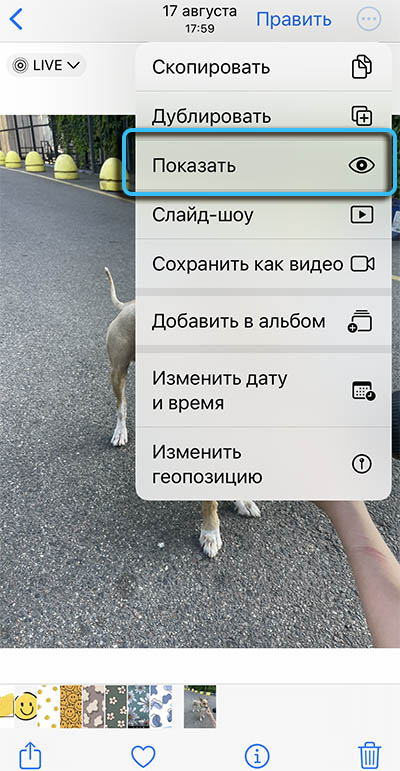
V systéme iOS 16 môžete otvoriť priečinok so skrytými súbormi pomocou funkcií ID tváre, dotykových ID alebo zadaním hesla.
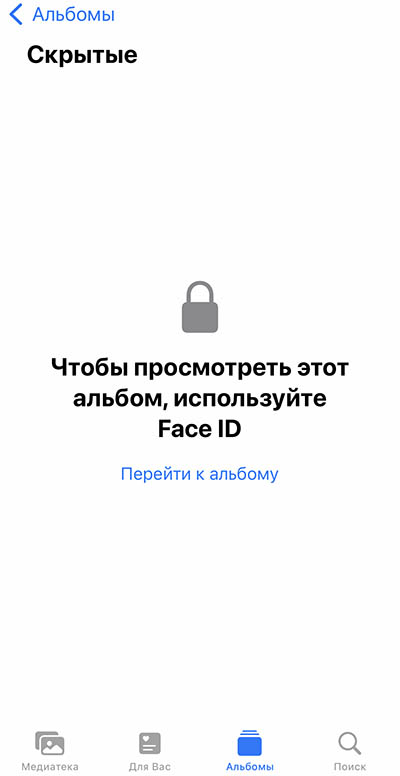
Takže priečinok s dôvernými údajmi („Hidden“) sa nezobrazuje medzi albumami, jeho displej môže byť zakázaný v nastaveniach (možnosť je k dispozícii na iPhone alebo iPad od iOS 14):
- Ideme na „nastavenia“;
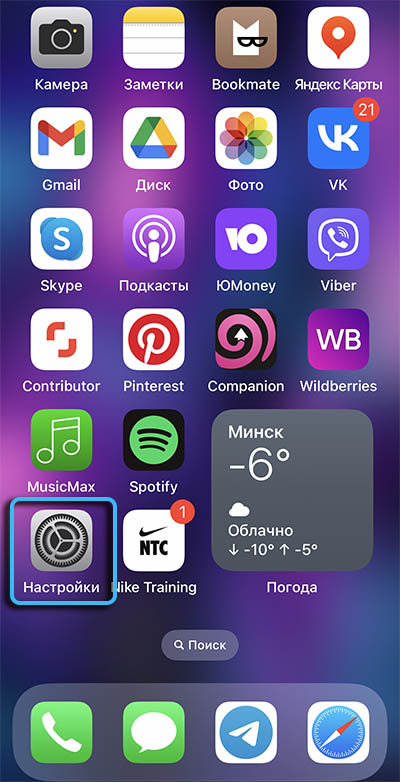
- Prejdeme na sekciu „Photo“, prejdite na kartu „Albums“;
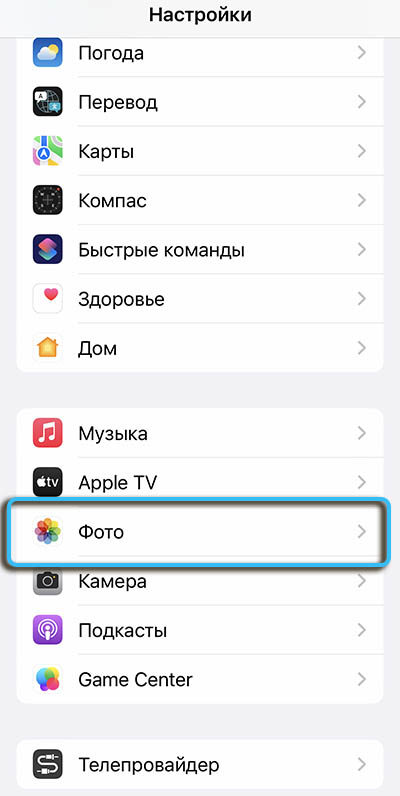
- Nájdite položku „Zobrazenie albumu„ Hidden “a vypnite parameter pomocou prepínača prepínača.
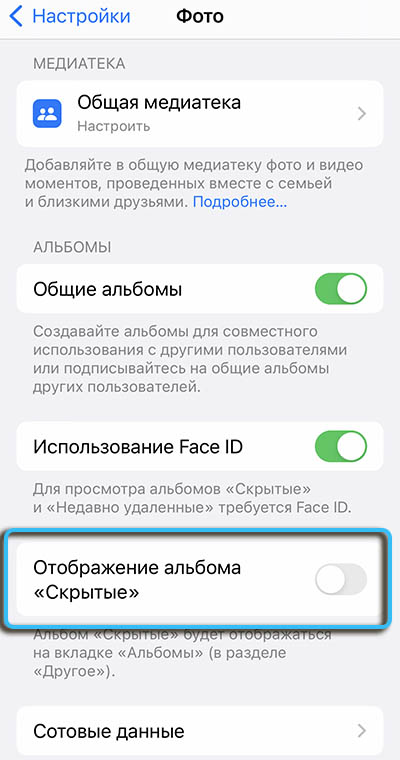
Po odpojení sa priečinok so skrytými údajmi už nebude zobrazovať medzi inými albumami. Ak chcete získať prístup, budete musieť vykonať rovnaké manipulácie a prepínač prepínača do aktívnej polohy.
Ako nainštalovať heslo na fotografiu „fotografia“ na iPhone alebo iPad
Pretože samotná aplikácia „Photo“ nezahŕňa možnosť inštalácie hesla, použijeme nástroj „Screen Time“ nástroj. Táto možnosť vám umožňuje nastaviť časové limity pre programy, ktoré zaisťujú použitie zariadenia deťmi a je ideálna na obmedzenie prístupu do galérie. Vykonávame nasledujúce kroky:
- Prejdeme do časti „Nastavenia“, otvoríme časť „Screen Time“;
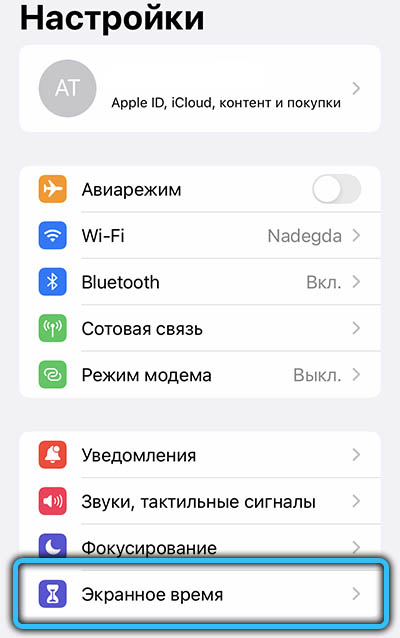
- Kliknite na tlačidlo „Zapnite čas obrazovky“ a potom „ďalej“;
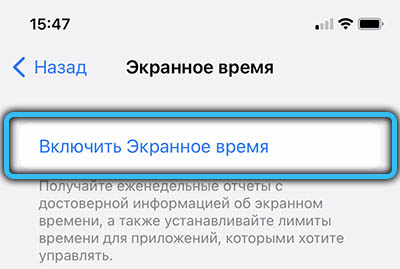
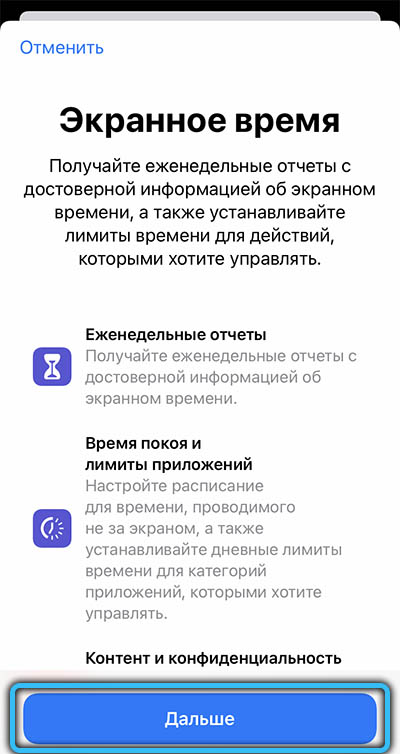
- Odpovedáme na otázku, ktorej zariadenie je stlačením tlačidla „Toto je iPhone môjho dieťaťa“;

- Ďalšie nastavenie „samotné“ zahŕňa vytvorenie rozvrhu na chvíľu pre obrazovku. Tu len stlačíme „Nie teraz“;
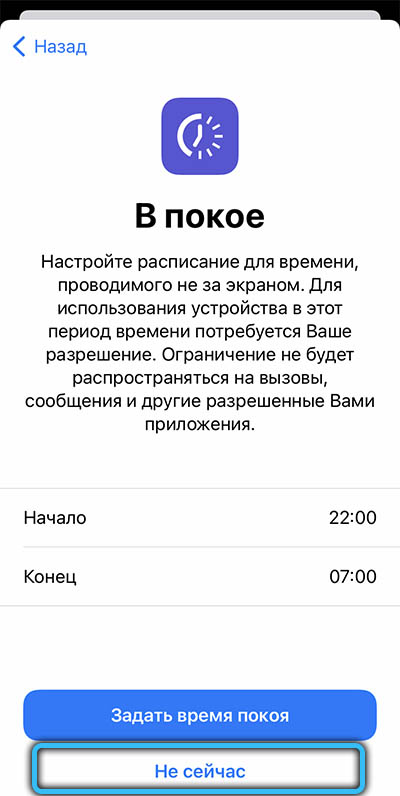
- Nastavili sme limity: Vložte známku blízko bodu „kreativita“, nižšie v blízkosti riadku „Množstvo času“ kliknite na „Set“ a vyberte limit (napríklad 1 min). Kliknite na tlačidlo „Inštalovať programový limit“;
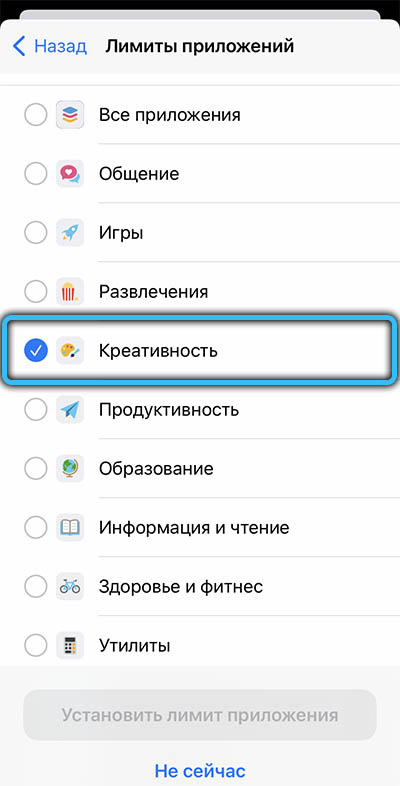
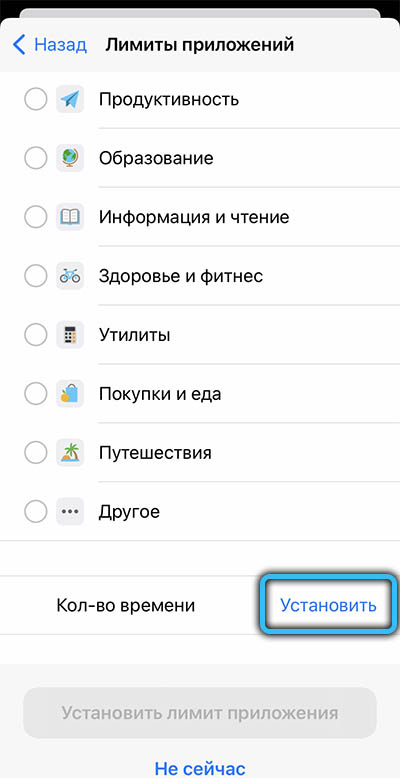
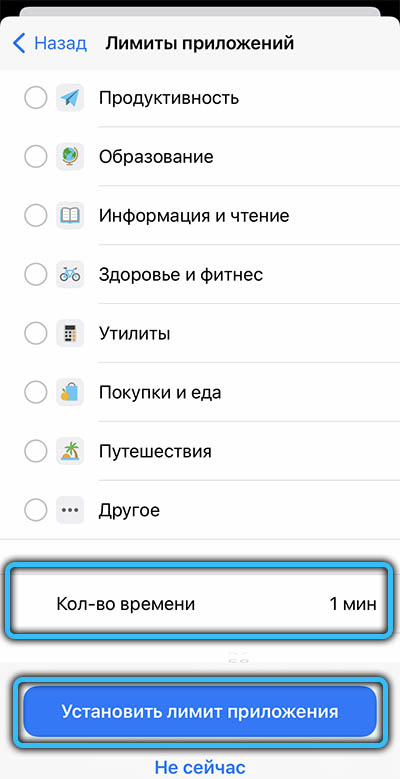
- Na ďalšej obrazovke „Obsah a súkromie„ puk “ďalej;
- Teraz musíte nainštalovať heslo, budete musieť prezerať galériu viac ako minútu.
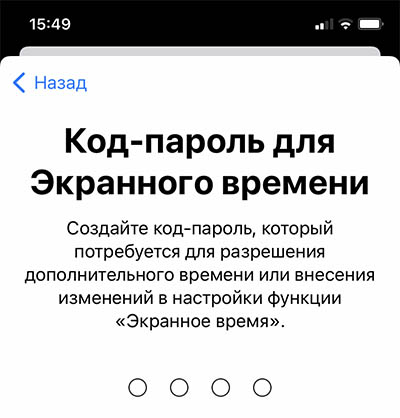
Týmto spôsobom sme na jednu minútu dosiahli denný limit na prácu s aplikáciou fotografií a ďalšími programami, odkiaľ je k dispozícii pre obsah. Po zablokovaní zadaného času a predĺžení termínu (na 15 minút, hodinu alebo deň), heslo zadávajúce heslo.
Poradiť. Aby neobmedzovali prácu iných programov, z ktorých je možné zobraziť vaše albumy, ich zoznam je možné nakonfigurovať („Nastavenia“ - „Screen Time“ - „Vždy povolený“).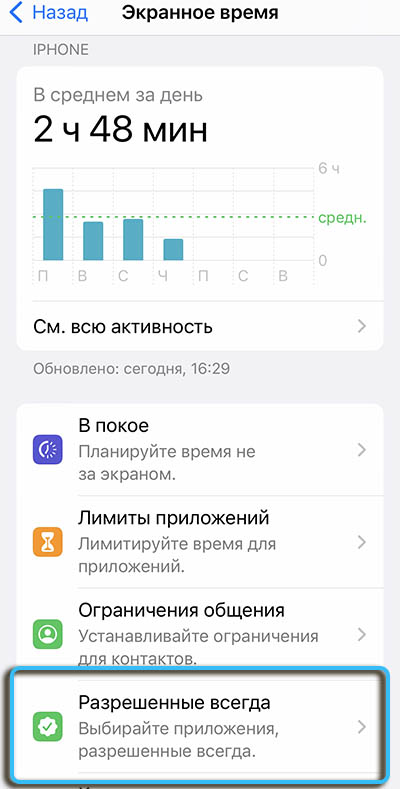
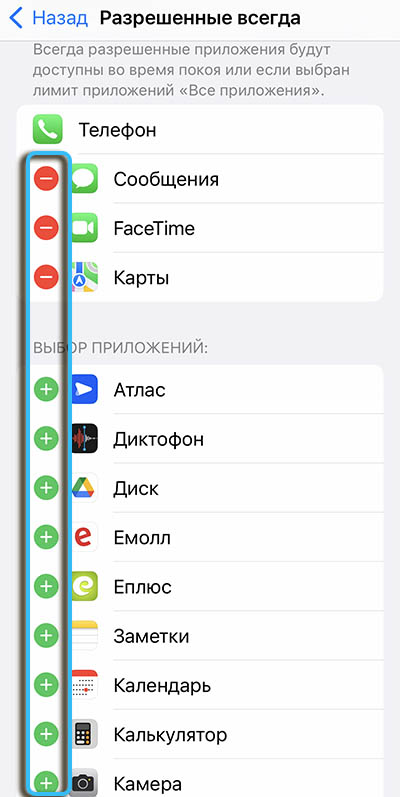
Ako skryť fotografiu na iPhone alebo iPade v aplikácii „Poznámky“ a chrániť heslom
Alternatívna voľba na ochranu obsahu - použitie inej plnej „poznámky“. S ním môžete nastaviť heslo alebo nakonfigurovať identifikáciu prostredníctvom biometrie. K dispozícii je aj možnosť synchronizácie údajov.
Na dokončenie úlohy podnikneme nasledujúce kroky:
- Prejdeme do nastavení zariadenia, kde otvoríme sekciu „Poznámky“ a listy dole na položku „heslo“;
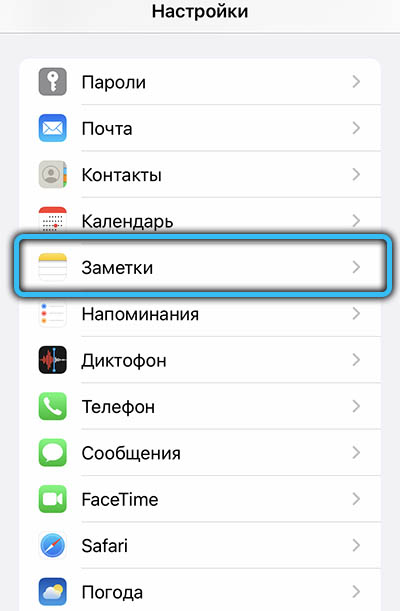
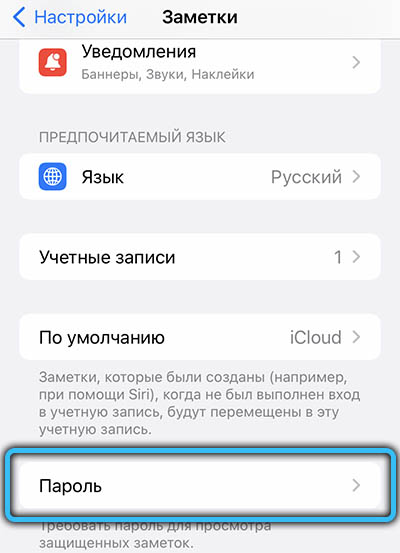
- Tu môžete nakonfigurovať metódu ochrany - nastaviť heslo alebo použiť možnosti ID touchId/Face;
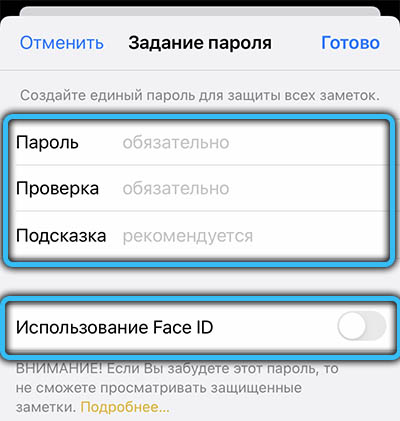
- V mediálnom bloku vložíme prepínač na fotografiu do neaktívnej polohy, v dôsledku čoho sa fotografie nebudú synchronizovať s galériou. Ak je potrebné odpojiť synchronizáciu zariadení, aktivujeme mučenie „Účet na iPhone“ „Účet na iPhone“;
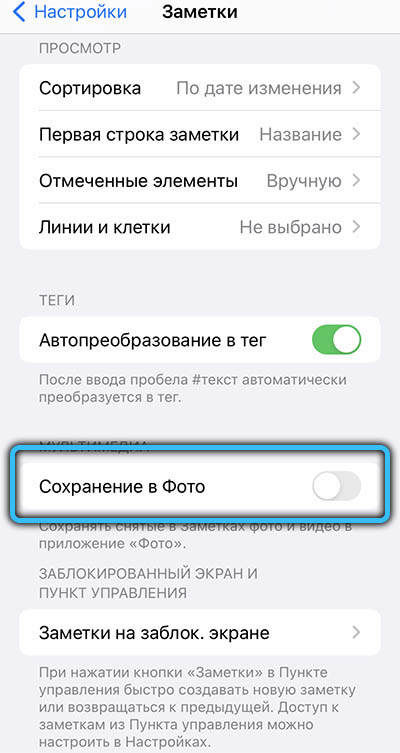
- Prejdeme na „Poznámky“ a vytvoríme záznam stlačením príslušného tlačidla;
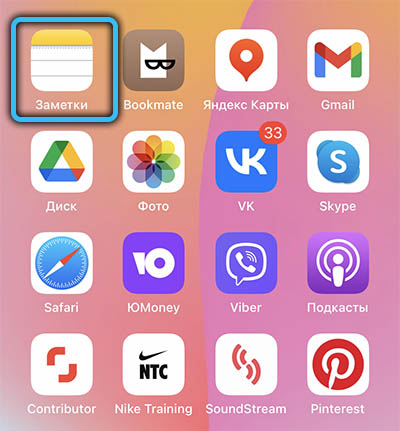
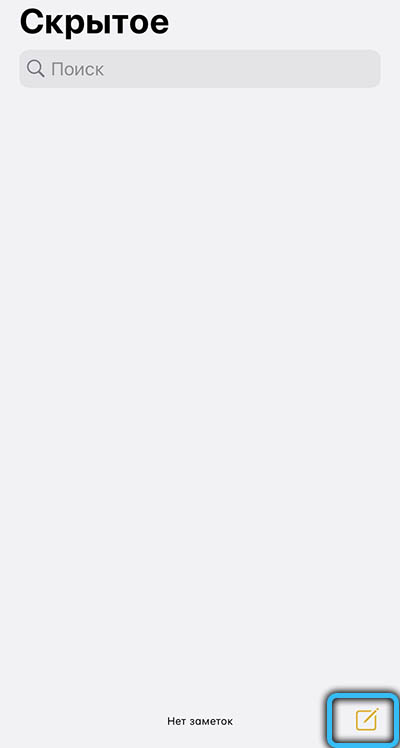
- Kliknite na „+“ nad klávesnicou a vyberte spôsob pridávania obsahu médií (pridajte z galérie alebo vykonajte zariadenie so zariadením)
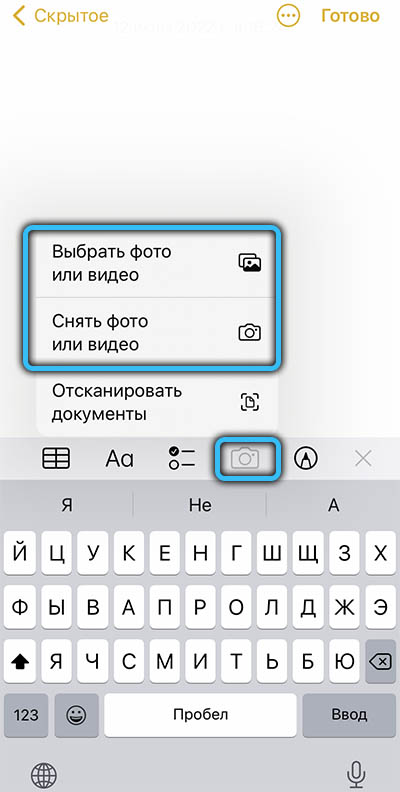
- Po pridaní fotografie kliknite na položku „Zdieľať“ a v ponuke vyberte položku „blok“, zadajte heslo a blokujte poznámku;
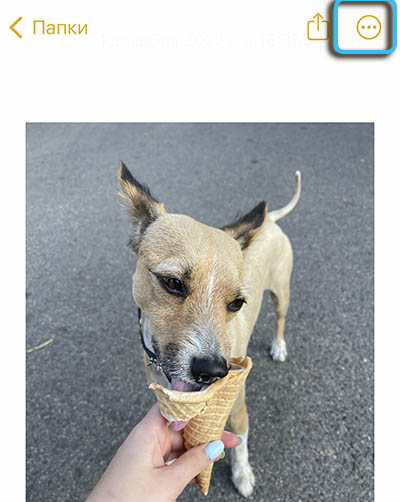
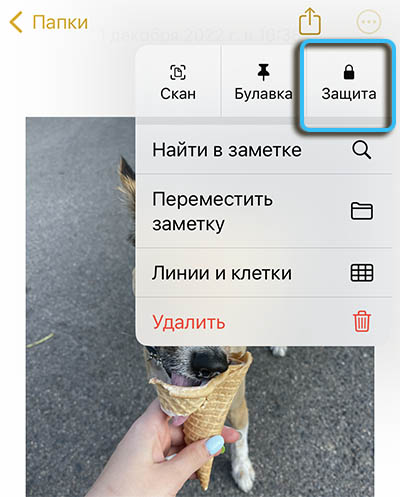

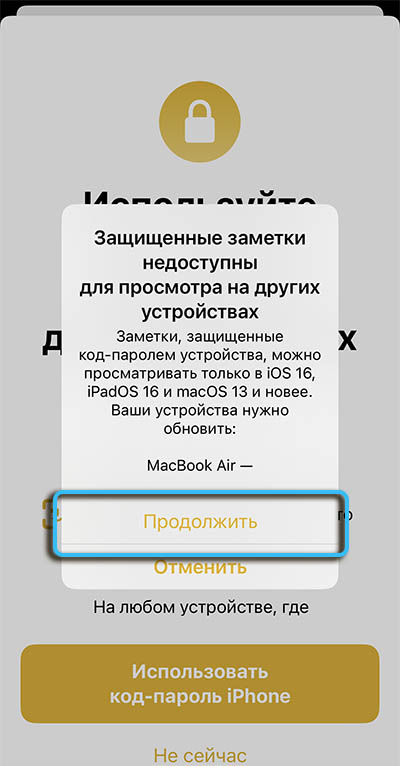
- Kliknite na ikonu vo forme otvoreného zámku, ktorý sa objavil na hornom paneli aplikácie, v dôsledku toho, ktorého obsah bude skrytý.
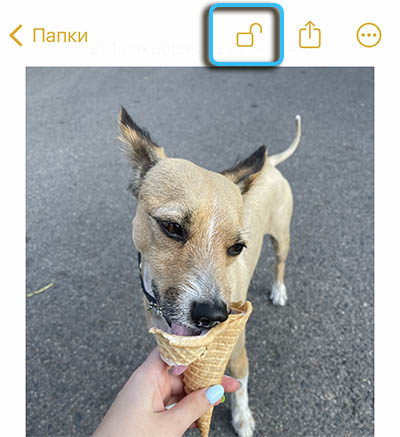
Teraz je obsah poznámky skrytý a na jej zobrazenie budete musieť zadať heslo.
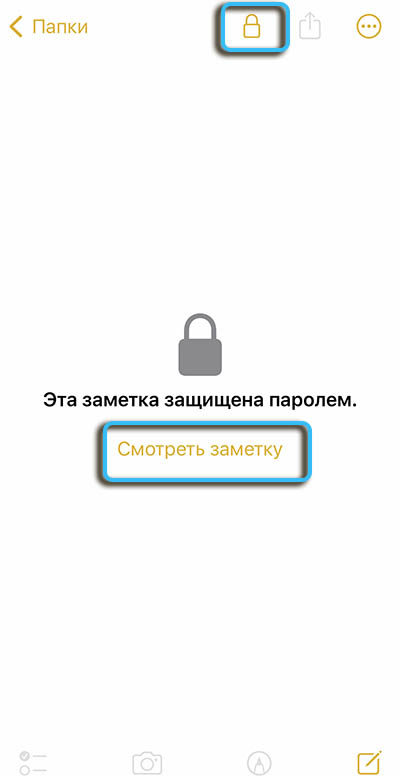
Najlepšie aplikácie, ktoré vám umožňujú skryť fotografie a videá s heslom na iPhone a iPade
App Store má tiež softvér tretích strán, ktorý sa používa na obmedzenie prístupu k súborom zariadení iOS. Funkčnosť takýchto aplikácií je rozmanitejšia ako systém arzenálu.
Fotografia v bezpečí
Bezplatný program, ktorý zahŕňa aj zabudované nákupy, ktoré rozširujú funkčnosť. Fotografie spoločnosti Safe vám umožňujú skryť fotografie a videá, ponúka používateľom neobmedzené úložisko, editor fotografií, prezentáciu, možnosť rýchleho importu z fotografie „Photo“, fotoaparátov, iCloud a súborových systémov. Odomknutie sa vykonáva pomocou hesla alebo ID dotyku/ ID tváre.
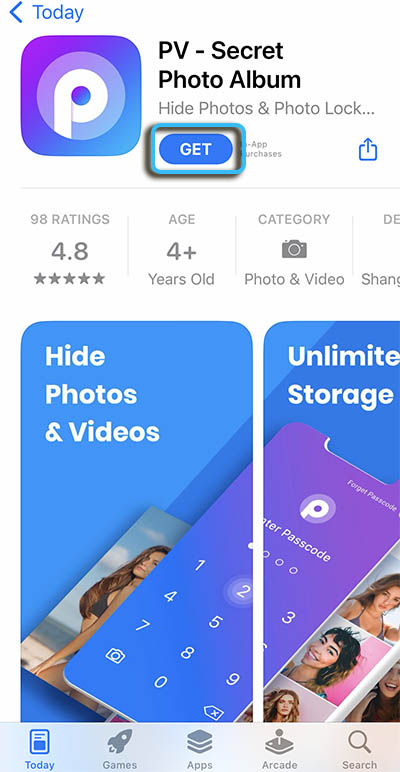
Fotografie skryté použitím fotografie sa automaticky odstránia z galérie systému. V programe môžete vytvoriť nový album, nakonfigurovať obal, používať značky, poznámky, vyhľadávanie, prenos Wi-Fi a oveľa viac.
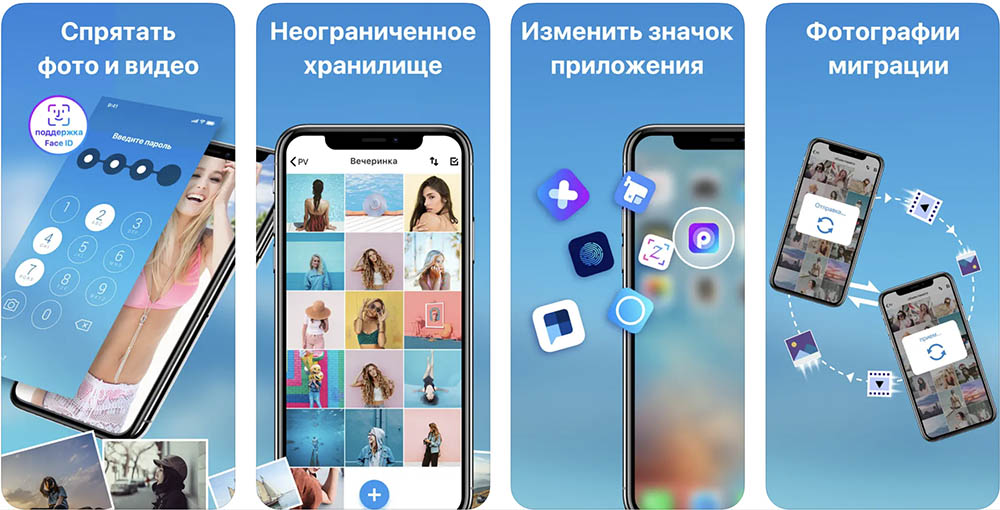
Súkromná fotografická trezor - obrázok v bezpečí
Vynikajúci softvér, ktorý poskytuje bezpečné ukladanie osobných fotografií a video súborov pre zariadenia so systémom iOS. Program ponúka veľa príležitostí vrátane ochrany údajov pomocou hesla (vstup do aplikácie hesla, ochrana albumu), falošné heslo.
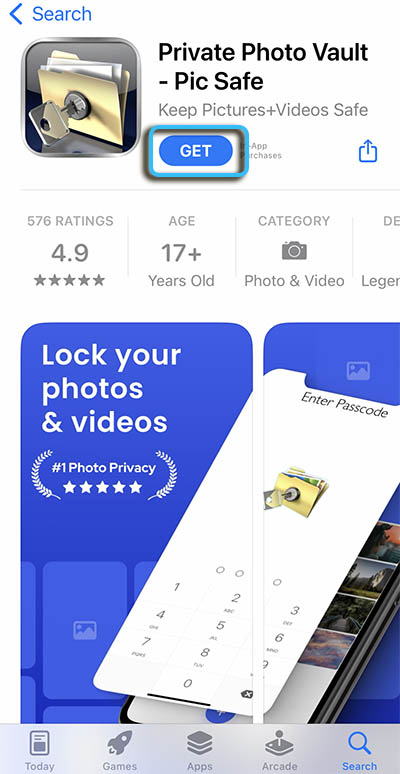
Albumy je možné vytvoriť priamo v aplikácii a riadiť ich importovaním alebo exportovaním údajov z textu média, je k dispozícii aj e-mail bezdrôtovým prenosom, synchronizáciou s iTunes a inými možnosťami. Zostavené nákupy rozšíria funkčnosť bezplatnej aplikácie.
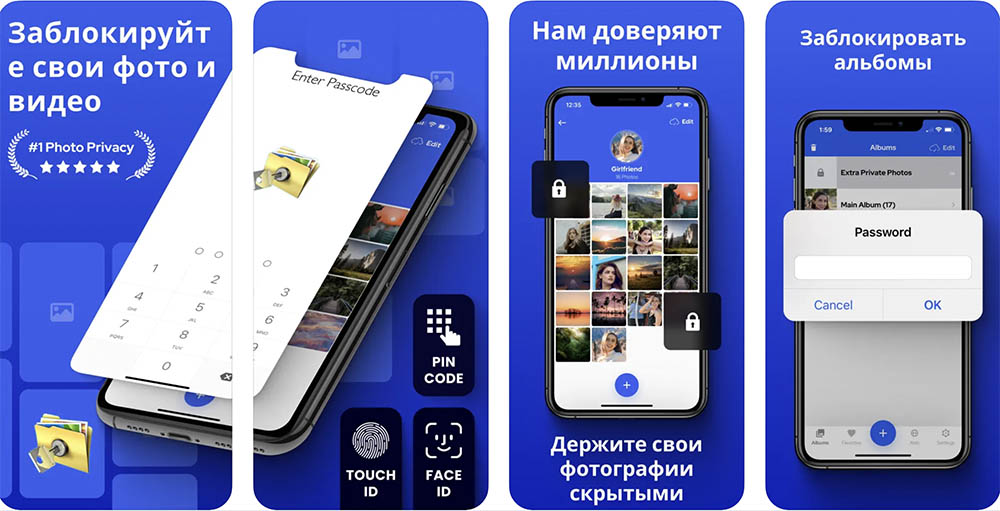
KeepSafe: Foto a video bezpečné
Ďalší pohodlný multifunkčný program na ochranu súkromia a spoľahlivého ukladania osobných fotografií a videa. Funkcia zahŕňa synchronizáciu so všetkými vašimi zariadeniami, zálohovanie, vstavaný fotoaparát, vytváranie jednotlivých albumov, prezentácie, ako aj režim prezerania obsahu na celej obrazovke, bezpečné odosielanie súborov a ďalšie možnosti.
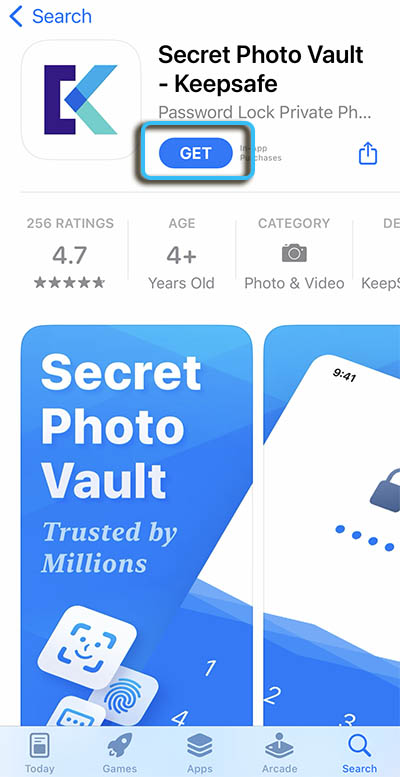
KeepSafe je distribuovaná zadarmo, ale zahŕňa zabudované nákupy, vďaka ktorým budete mať osobný cloud (až 10 000 súborov) a možnosť efektívnej správy súborov.
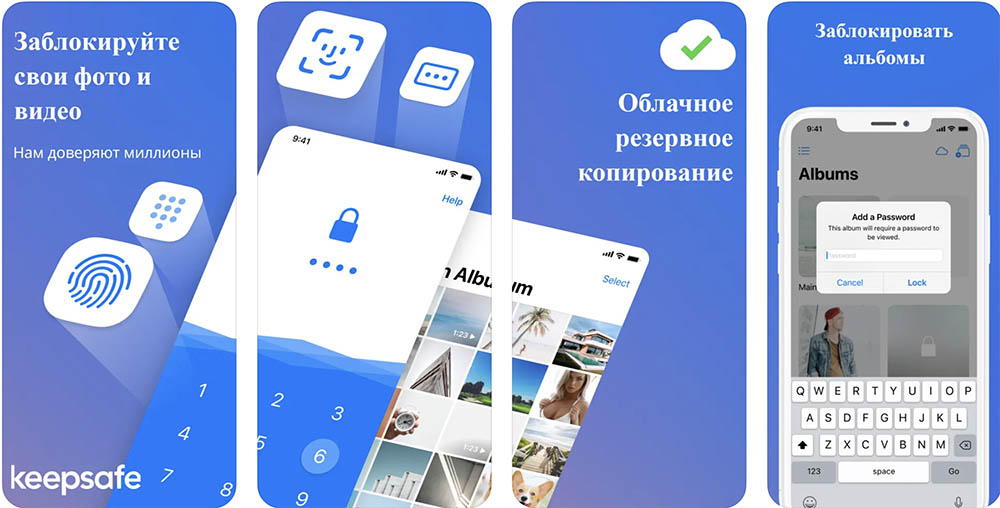
Ako vidíte, existuje veľa spôsobov, ako skryť fotografie na iPhone. Ktorý z nich ťa používal? Podeľte sa o svoje skúsenosti v komentároch.
- « Prehliadač nenačíta všetko alebo niektoré stránky, ak máte internetové spôsoby, ako problém vyriešiť
- Programy na vytváranie, úpravu a konverziu súborov PDF »

